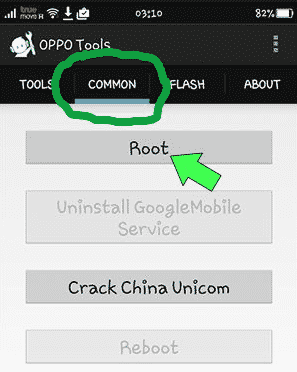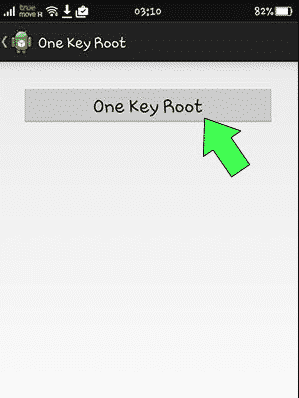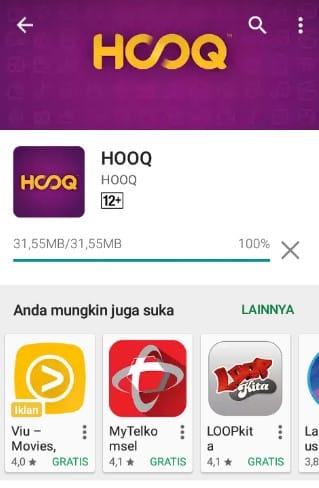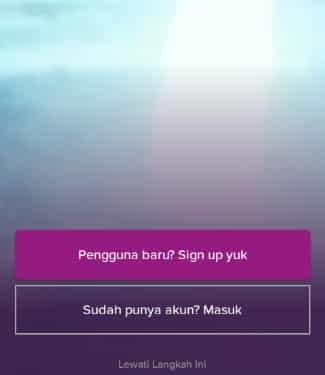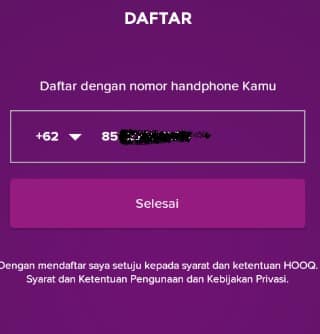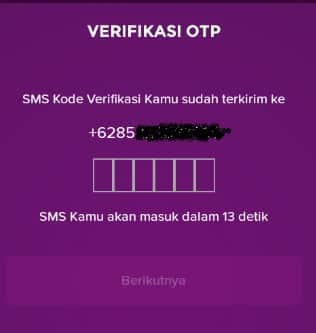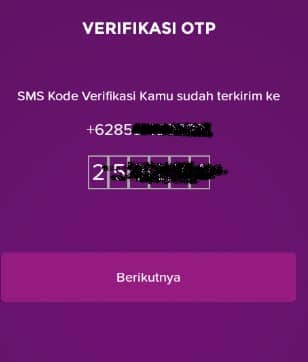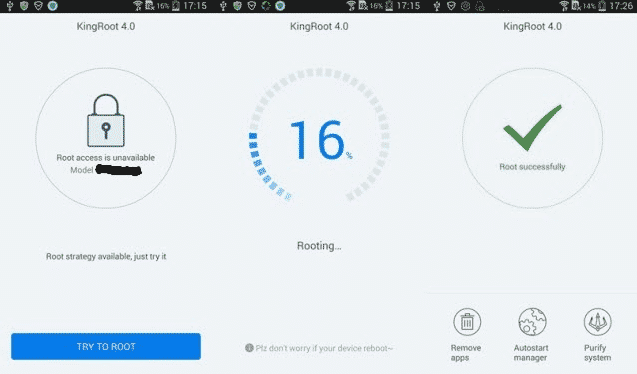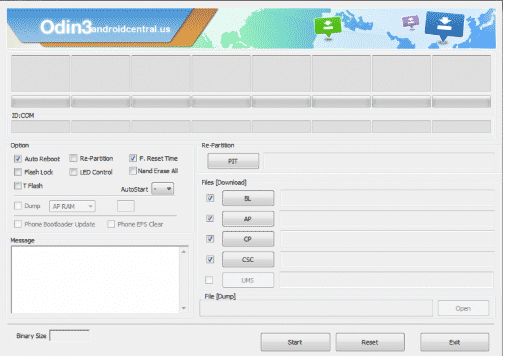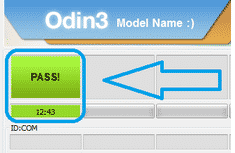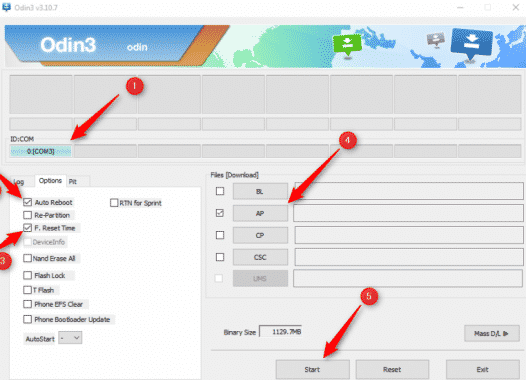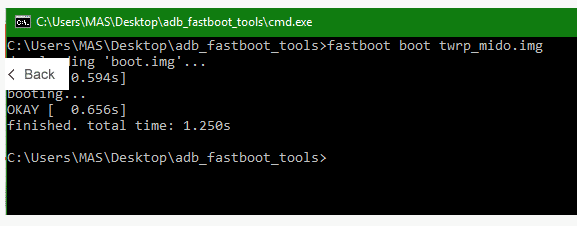TWRP atau kepanjangannya Tim Win Recovery Project Ini menyediakan antarmuka layr sentuh yang memungkinkan pengguna memasang firmware pihak ketiga dan menyimpan backup data secara selektif dari sistem untuk mengantisipasi kehilangan data.
Selain itu dengan TWRP kita bisa menginstall sebuah file atau aplikasi langsung masuk ke sistem. Misalnya saja saat kita hendak melakukan root pada xiaomi note 4. Maka kita membutuhkan TWRP untuk flash file Super Su.
Namun pada ponsel xiaomi ada sistem lock bootloader. Yaitu semua kunci keamanan agar tidak sembarang orang atau file dapat menyusup ke sistem. Jadi anda harus dengan yakin dan sadar request ke pihak Mi untuk unlock bootloader. Berikut tutorial lengkap pasang TWRP di Note 4x:
Baca juga: [Work 100%] 2 Cara Flash Andromax C Mudah
Cara Pasang TWRP di Xiaomi Redmi Note 4X

Persyaratan:
1) Unlock Bootloader Anda.
2) Download image recovery TWRP untuk Redmi Note 4 Mido dari sini.
3) Download LazyFlasher disini
4) Android Slimming SDK Version.
5) Driver Universal ADB Dari.
6) Isi daya perangkat Anda di atas 60% untuk memastikan tidak mati di tengah proses, yang bisa berbahaya.
7) Pilihan pengembang Harus diaktifkan di Pengaturan pada Di ponsel pada Developer, Ketuk nomor build sebanyak 7 kali. Sekarang kembali ke belakang dan dalam pengaturan pilih opsi Pengembang Aktifkan debugging USB di dalamnya.
8) Cadangkan semua data penting Anda dengan aman.
Langkah Pemasangan
1) Mulailah dengan mendownload zip Lazyflasher dan menempatkannya di memori telepon internal Anda
2) Download driver ADB terbaru dan pasang SDK Android. Pastikan Anda telah mengaktifkan debugging USB pada perangkat Anda.
3) Sekarang, download dan ekstrak versi Android SDM Slimming di desktop Anda. Sangat disarankan agar Anda Mengekstraknya di desktop Anda karena dalam panduan ini menyarankan di folder desktop.
Untuk memastikan bahwa paket SDK berfungsi dengan baik, jalankan CMD dengan cara tekan tombol Windows + R dan ketik “CMD” tanpa tanda petik. Sekarang, ketik kode berikut.
‘Desktop cd / android-sdk-windows / platform-tools’ (tanpa tanda petik)
‘versi adb’ (tanpa tanda petik)
4) Jika jendela CMD menampilkan “versi Android Debug Bridge x.x.xx”, maka itu bagus. Jika tidak , pastikan Anda telah menginstal semua komponen dengan benar. Sekarang lanjutkan ke langkah selanjutnya.
5) Untuk memudahkan, ganti nama file TWRP yang sudah Anda Download menjadi ‘recovery.img’ (tanpa tanda petik) untuk menghindari kesulitan saat mengetik namanya nanti. Kemudian salin file ke desktop \ android-sdk-windows \ platform-tools.
6) Matikan Redmi Note 4 Anda dan masuk ke mode fastboot dengan cara tekan tombol Power + Volume Down ditekan bersamaan. Setelah layar perangkat Anda menampilkan ‘Fastboot’, Anda siap untuk langkah selanjutnya.
7) Hubungkan Redmi Note 4 Anda ke PC dengan kabel USB dan jalankan CMD. Kemudian jalankan di CMD kode berikut:
Desktop cd / android-sdk-windows / platform-tools
‘fastboot devices’ (tanpa tanda petik)
8) Perintah berikut menampilkan semua perangkat yang terhubung. Jika ada maka akan tampil nomor port, jika tidak maka pasang kembali Driver dan coba lagi.
9) Sekarang lanjutkan dengan menginstal custom recovery (TWRP) dengan mengetikkan perintah berikut
‘fastboot flash recovery.img recovery’ (tanpa tanda petik)
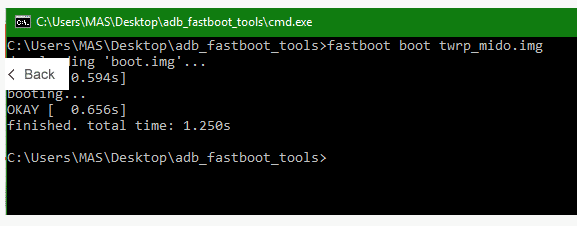
10) Sleanjutnya tekan tombol power dan volume atas hingga masuk recovery mode.
11) Sekarang klik tombol Install dan Pilih file Zip Lazyflasher dan klik drag ke Confirm,
12) Sekarang, klik Restart System. Selesai
Baca juga: [Teruji] Cara Root Android Oppo Joy R1001
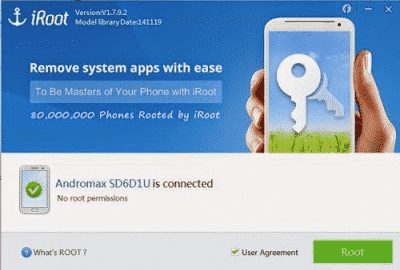
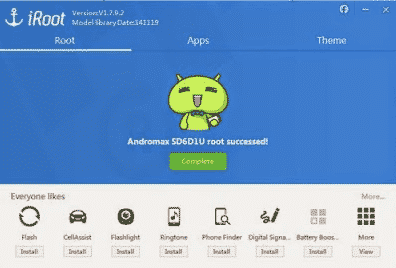
![[Mudah] Cara Root HP Oppo R831K](https://ngelag.com/wp-content/uploads/2017/11/Cara-Root-HP-Oppo-R831K.png)